Congelado de equipos con Deep Freeze
7.3.2 Descongelación de un equipo congelado con Deep Freeze sin conocer la contraseña
Cuando en un centro se dispone de muchos ordenadores (que pasan por muchas manos), es posible que a la hora de intentar acceder a la consola de administración de Deep Freeze ocurra una de las dos siguientes situaciones:
• No es posible acordarse de la contraseña.
• Alguien ha cambiado la contraseña
En estos casos, se debe descongelar con una aplicación Anti Deep Freeze que permitirá arrancar la ventana de configuración de Deep Freeze “sin contraseña”. El siguiente paso es claro, se debe cambiar la contraseña, o bien descongelar el equipo y cambiar la contraseña.
Existen varias herramientas de descongelado de ordenadores con Deep Freeze, aunque desde este texto se va a utilizar Anti Deep Freeze.
Pasos para descongelar:
1. Se accede al programa ejecutable Anti Deep Freeze y se ejecuta.

2. Se seleccionará la versión instalada de Deep Freeze y se hará clic en “Apply” (aplicar).
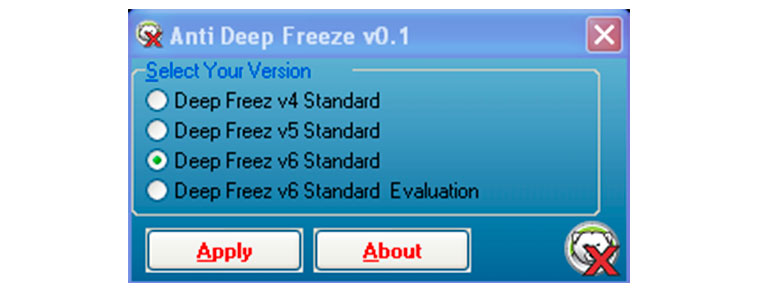
3. En el área de notificaciones de la barra de inicio, se mostrarán dos iconos con el logotipo del programa. Se seleccionará uno de ellos y se invocará la consola de administración de Deep Freeze (SHIFT+ doble clic en el icono o bien CTRL+ALT+SHIFT+F6).

4. Se mostrará la ventana de introducción de la contraseña. Únicamente, se le dará al botón “OK”(no hay que escribir nada en el campo contraseña).

5. Se mostrará la pestaña de “Control de reinicio” y se le indicará que reinicie descongelado. Se pulsará el botón OK.
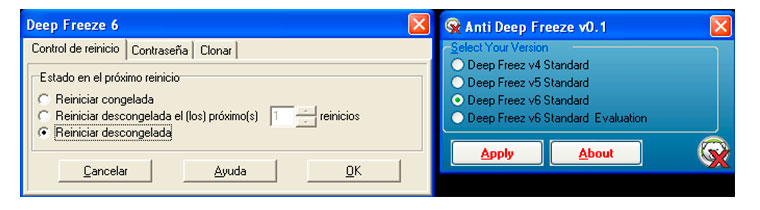
Una vez reiniciado el equipo, se puede comprobar que está descongelado y permite la instalación de los programas que se deseen.

